啰嗦几句
可能很多人听过Github,也上过Github,甚至从Github获取过许多开源的代码,但是如果要将项目代码上传到Github上时却束手无策。 今天笔者就手动做了一个简明教程分享出来。
Github简介
官方介绍是这样的:
GitHub is a development platform inspired by the way you work. From open source to business, you can host and review code, manage projects, and build software alongside millions of other developers.
GitHub是一个提供给您工作灵感的开发平台。无论是开源还是商业性质,您都可以在此托管和审查代码,管理项目,并与全球数百万其他开发人员一起构建软件。
大白话版:Github是一个基于git版本控制的项目托管平台,这里托管着全世界最优秀的开源和商业项目。
作为程序员的你,如果还不知道Github,或者不知道如何托管你的项目代码到Github,不如跟着笔者一起来托管一个项目试试。
本文原创作者:MichaelX,博客地址:http://blog.csdn.net/xiong_it.转载请注明来源
提交代码到Github的两种方式
Github在Windows,MacOS平台的GUI客户端,同时这两个平台也支持命令行方式提交,其他平台,如Linux只能使用命令行。
但是无论是客户还是命令行都需要有一个Github账号。所以下面首先需要注册一个Github账号。
注册Github账号
如果你已经有一个Github账号了,可以直接跳过这一步。
- 打开Github首页
- 点击界面右上角的“注册”-
Sign Up: - 填写你的用户名id(字母,数字,短横线,不支持下划线)
- 填写你的注册邮箱地址,这个邮箱地址后期可在个人中心更改,太贴心了
- 填写你的注册密码
- 点击最下方的
Create an account按钮可以创建一个账号。
利用Github客户端提交代码
Github客户端下载地址:Github客户端。支持MacOS 10.9+ && Win7+。这个我用的不多,就不讲了,GUI操作应该也不会太难。
利用命令行提交代码到Github
由于Github版本控制使用的是Git,所以需要先下载并配置好Git环境。
下载安装Git
Windows:msysgit,安装时需要允许自动进入path环境,不然还得自己配置环境变量
MacOS(如果已安装XCode可跳过安装git这步,XCode已集成git):终端运行以下命令
# 安装homebrew包管理器,已有homebrew可跳过这步
$ /usr/bin/ruby -e "$(curl -fsSL https://raw.githubusercontent.com/Homebrew/install/master/install)"
# 利用homebrew安装git
$ brew install git
- 1
- 2
- 3
- 4
Linux(Ubuntu):终端运行以下命令
$ sudo apt-get install git
- 1
配置Git
- 配置提交者名称和邮箱:用于确定代码提交者的身份
Windows打开Git Bash,Mac & Linux打开普通终端即可。执行以下命令:
# 后面的有户名和邮箱请替换为自己的
$ git config --global user.name "michaelx"
$ git config --global user.email michaelx@michaelx.tech
- 1
- 2
- 3
- 配置ssh公/密钥:用于本地和Github网站间的安全通讯
# cd进入自己用户目录下
# Windows用户
$ cd C:/Users/michaelx
# Mac & Linux用户
$ cd ~
# 生成一对ssh钥匙:公钥和密钥。
$ ssh-keygen -t rsa -b 4096 -C "michaelx@michaelx.tech"
# 接着几个回车即可。cd进入.ssh目录
$ ssh-add id_rsa
# 将.ssh下的id_rsa.pub公钥文件用编辑器或者vim打开,command/Ctrl + C复制里面的所有文本内容到粘贴板
- 1
- 2
- 3
- 4
- 5
- 6
- 7
- 8
- 9
- 10
- 11
打开你的个人中心的公钥访问设置:SSH and GPG keys
点击右上角:New SSH key。输入任意标题title,将粘贴板上的公钥粘贴到key内容框中,Addd SSH key按钮保存。
- 验证Github访问权限
$ ssh -T git@github.com
# 出现以下提示,代表ssh公/密钥配置ok。需要输入2次yes
- 1
- 2
The authenticity of host 'github.com (192.30.252.1)'can't be established.RSA key fingerprint is 16:27:ac:a5:76:28:2d:36:63:1b:56:4d:eb:df:a6:48.Are you sure you want to continue connecting (yes/no)? # yes
The authenticity of host 'github.com (192.30.252.1)'can't be established.RSA key fingerprint is SHA256:nThbg6kXUpJWGl7E1IGOCspRomTxdCARLviKw6E5SY8.Are you sure you want to continue connecting (yes/no)? # yes
Hi michaelx(username)! You've successfully authenticated, but GitHub does not provide shell access.
- 1
- 2
- 3
- 4
- 5
假如有两个场景:
1. 电脑中有一个项目想要上传到Github
2. Github上fork了一个项目想要自己修改后更新网上的代码
以下分两种请情况分别介绍。
创建一个新的项目
你在本地电脑上有一个项目了,想要上传到Github上共享或者仅仅是方便版本控制,你需要依次进行如下操作。
在Github新建一个仓库repo存放项目代码
个人Github主页,点击:右上角加号->New repository,进入新建仓库步骤,下图以创建一个名为”test”的Android项目仓库为例:

将本地项目文件上传
先下载clone创建的项目到本地:
$ git clone git@github.com:xiong-it/test.git
- 1
将待提交的项目文件全部拷贝到test目录下面。执行下面命令即可提交了:
$ cd test
$ git add . # ‘.’号表示添加该目录下所有待提交文件到追踪区
$ git commit -m "提交说明文字:第一次提交"
$ git push # 提交文件到test仓库的master分支
- 1
- 2
- 3
- 4
维护一个旧的项目
这个相比以上新的项目就简单些了,先git clone下来代码,修改完后git add、git commit、git push3步走就行了。
结束语
本篇Github简明使用教程,希望大家喜欢,帮助到一些Github新手成功托管自己的项目到Github上。
本文原创作者:MichaelX,博客地址:http://blog.csdn.net/xiong_it.转载请注明来源
欢迎光临:MichaelX’s Blog







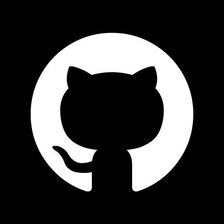














 1183
1183

 被折叠的 条评论
为什么被折叠?
被折叠的 条评论
为什么被折叠?








